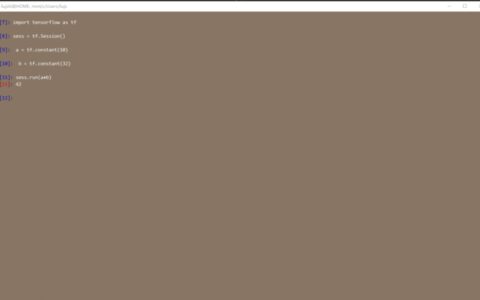安装多个版本的 TensorFlow 的方法步骤
在 TensorFlow 的开发过程中,我们可能需要同时安装多个版本的 TensorFlow。本文将详细讲解如何安装多个版本的 TensorFlow 的方法步骤,并提供两个示例说明。
步骤1:安装 Anaconda
在安装多个版本的 TensorFlow 之前,我们需要先安装 Anaconda。Anaconda 是一个 Python 的科学计算发行版,包含了众多常用的科学计算库和工具。以下是安装 Anaconda 的步骤:
-
下载 Anaconda 安装包:在 Anaconda 官网(https://www.anaconda.com/products/individual)下载适合自己操作系统的 Anaconda 安装包。
-
安装 Anaconda:运行下载的 Anaconda 安装包,按照提示进行安装。
步骤2:创建虚拟环境
在安装多个版本的 TensorFlow 之前,我们需要先创建虚拟环境。虚拟环境是一个独立的 Python 环境,可以在其中安装和管理不同版本的 Python 包。以下是创建虚拟环境的步骤:
-
打开 Anaconda Prompt:在 Windows 系统中,可以在开始菜单中搜索 Anaconda Prompt 并打开。
-
创建虚拟环境:在 Anaconda Prompt 中,运行以下命令创建名为 tf1 的虚拟环境,并安装 TensorFlow 1.0:
conda create -n tf1 python=3.6
conda activate tf1
pip install tensorflow==1.0
这个命令将创建一个名为 tf1 的虚拟环境,并在其中安装 TensorFlow 1.0。
- 创建另一个虚拟环境:在 Anaconda Prompt 中,运行以下命令创建名为 tf2 的虚拟环境,并安装 TensorFlow 2.0:
conda create -n tf2 python=3.7
conda activate tf2
pip install tensorflow==2.0
这个命令将创建一个名为 tf2 的虚拟环境,并在其中安装 TensorFlow 2.0。
步骤3:使用虚拟环境
在创建虚拟环境之后,我们可以使用 conda activate 命令来激活虚拟环境,并使用 conda deactivate 命令来退出虚拟环境。以下是使用虚拟环境的示例代码:
# 使用 TensorFlow 1.0
conda activate tf1
import tensorflow as tf
print(tf.__version__)
# 使用 TensorFlow 2.0
conda activate tf2
import tensorflow as tf
print(tf.__version__)
在这个示例中,我们首先使用 conda activate 命令激活 tf1 虚拟环境,并使用 import tensorflow 导入 TensorFlow 1.0。然后,我们使用 conda activate 命令激活 tf2 虚拟环境,并使用 import tensorflow 导入 TensorFlow 2.0。
示例1:使用 virtualenv 安装多个版本的 TensorFlow
除了使用 Anaconda 创建虚拟环境之外,我们还可以使用 virtualenv 创建虚拟环境。以下是使用 virtualenv 安装多个版本的 TensorFlow 的示例代码:
# 安装 virtualenv
pip install virtualenv
# 创建虚拟环境
virtualenv tf1
source tf1/bin/activate
pip install tensorflow==1.0
virtualenv tf2
source tf2/bin/activate
pip install tensorflow==2.0
在这个示例中,我们首先使用 pip install virtualenv 命令安装 virtualenv。然后,我们使用 virtualenv 命令创建名为 tf1 和 tf2 的虚拟环境,并在其中分别安装 TensorFlow 1.0 和 TensorFlow 2.0。
结语
以上是安装多个版本的 TensorFlow 的方法步骤的详细攻略,包括安装 Anaconda、创建虚拟环境和使用虚拟环境两种方法,并提供了两个示例。在实际应用中,我们可以根据具体情况来选择合适的方法,以安装多个版本的 TensorFlow。
本站文章如无特殊说明,均为本站原创,如若转载,请注明出处:安装多个版本的TensorFlow的方法步骤 - Python技术站

 微信扫一扫
微信扫一扫  支付宝扫一扫
支付宝扫一扫